工程规范
VOD施工规范
技术手册
生产手册
天音云通文档库
-
+
首页
技术手册
### **VOD点歌系统** #### 一、服务器 (一)硬件建议配置: 1.网络要求,点歌服务器到交换机必须使用1000M网络,交换机级联必须使用1000M网络。 2.组建要求,每台歌库服务器可以满足30个机顶盒的播放;建议再备用一台服务器。主服务器搭载的歌库硬盘必须是双盘,且主副盘数据文件正常。 3.在路由器上设置服务器固定IP地址。 4.主盘和副盘的区别:主盘包含了数据库文件和歌曲文件,副盘包含了歌曲文件。 (二)路由器硬件配置 1.推荐配置企业级千兆路由器H3C(RT-ER3200G3)。 2.需要注意的是场所下机顶盒与服务器与收银系统所在电脑的网络环境必须是在同一个网段,若使用的消息管理器则也需要在同一网段。 (三)交换机硬件配置 1.推荐配置企业级千兆交换机H3C。 2.交换机之间级联必须采用支持千兆速率的双绞线连接。 #### 二、相关外设支持 (一)触摸屏:大部分串口红外触摸屏。品牌如:先歌、铂锐、铜爵等; (二)中控盒、墙板、服务铃、灯控:先歌、铂锐等。 #### 三、软件配置 (一)将软件版本升级到最新,若不清楚最新版本多少,可以在机顶盒系统设置手动在线升级软件或者使用配置管理器批量发送升级指令。 (二)新的服务器开机后,需要在系统设置里面进行恢复系统,然后重启服务器,如果中途有拔插过硬盘仍需要恢复系统重启服务器的操作。 (三)新场所注册信息填写后需要联系总公司工作人员进行认证,审核场所资料信息。 (四)进入点歌系统首页发现歌曲数量比较少并且没有显示云端歌曲,可以先在系统设置里面歌曲管理中打开显示云端歌曲或清空禁播歌曲、歌星等。 (五)包房提示“等待下一首”需要检查服务器是否开机且运行正常,检查机顶盒有线网是否连接正常,检查包房带点数是否正常。 (六)部分个例歌曲播放时出现卡歌或自动切歌,可以将此歌曲加到已点列表中,然后在系统设置歌曲管理里面删除歌曲后重新下载此歌曲,同时可以在服务器系统设置中歌曲管理里面进行扫描纠错,扫描完成后无需删除,重启服务器即可。 (七)云端歌曲无法下载时,可以前往认证平台输入场所号查询该场所号是否下载数量已使用完,检查场所信息是否审核通过。 #### 四、安装说明 (一)服务器安装说明 1.拆开服务器机盖,将准备好的歌库硬盘插上,固定在机箱指定位置,硬盘数据线建议使用绿联品牌。 2.连接服务器电源开机,进入系统设置基础配置恢复系统重启服务器,在系统设置歌曲管理扫描纠错,完成后重启服务器。 3.点击设置选择云服务信息,扫描二维码注册场所信息。 4.总公司工作人员会根据提交的信息进行审核认证,认证后则可以点歌,调试设备。 (二)T7产品单机版安装说明 1.拆开机顶盒后盖,连接曲库硬盘,连接SATA线,无线天线。  2.登录配置管理器,机顶盒配置—高级配置,将“检测硬盘接入”设置为ON并保存。 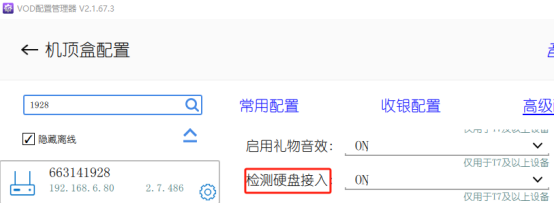 (三)T7单机版无线上网 1.进入认证平台,“服务器认证”—“认证信息”输入场所号点击查询,检查包房数量是否为0,如果为其他值则改为0后,点击生成序列号。 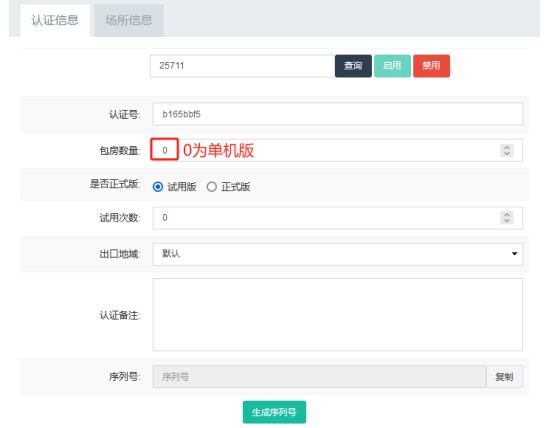 2.进入单机版机顶盒设置—点击WIFI 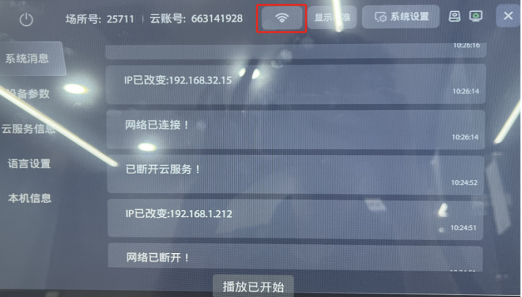 (四)串口协议定义 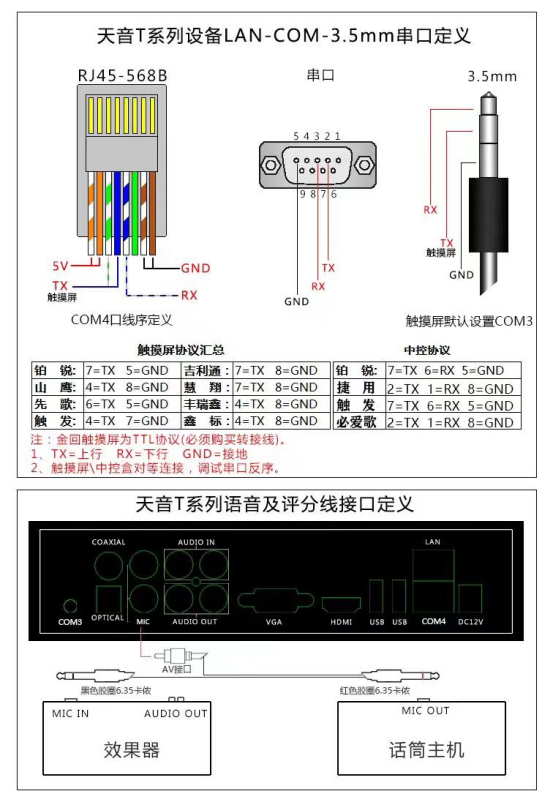 (五)灯光模板 视通通用模板主机发送码定义 发送呼叫:AA000203 音乐静音:AA000108 设备断电:AA0001CC 灯光码定义:灯光全关:AA000300 灯光全开:AA000310 浪漫/选秀:AA000302 动感:AA000304 柔和:AA000306 标准/K歌:AA000301 明亮/商务:AA000303 抒情:AA000305 慢摇:AA000307 #### 五、多服务器安装 (1)将A、B、C多台服务器接入硬盘后,接通电源开机。例如将A服务器作为主服务器,则在B、C服务器系统设置-服务器配置里面选择多服务器激活功能,在弹窗二次确认点击确定后,重启B、C服务器后检查服务器的场所号信息是否已经同步了A服务器的场所号信息。此时多服务器已经设置完成。 (2)若需要解除B、C服务器多服务器激活,则在其中一台服务器系统设置输入密码指令“20180102”完成解除。或者通过配置管理器进行重置场所号的操作解除。 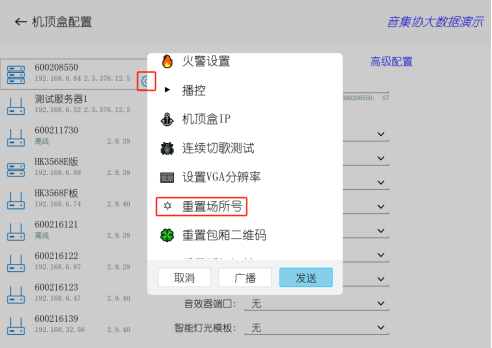 #### 六、多主机播放 (1)进入“系统设置”—“服务器配置”,点击播放主机IP,在弹窗中输入主机的IP地址,点击确定,将自动重启机顶盒完成绑定。 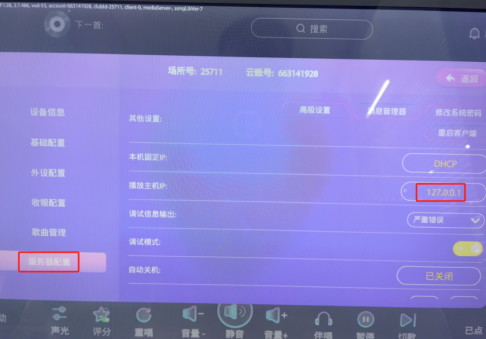  (2)解除主副机绑定方法,点击机顶盒设置,在输入密码的弹窗中输入指令“20180105”,将自动重启机顶盒。 #### 七、静态IP 方法一: 1.设置全场静态IP,在任意一台机顶盒点击设置,在弹窗中输入指令“20180106”设置全场机顶盒固定IP,固定为当前IP,重启后生效。 2.取消全场静态IP,在任意一台机顶盒点击设置,在弹窗中输入指令“20180107”取消全场机顶盒固定IP,恢复为依靠DHCP分配。 方法二: 1.设置全场静态IP,登录配置管理器,选择一台服务器或机顶盒,进入“高级配置”—选择“IP分配方式”展开下拉菜单,选择静态IP应用全部。此设置方式必须确保机顶盒都连上了网络。可以远程设置,无需到现场。 2.取消全场静态IP,登录配置管理器,选择一台服务器或机顶盒,进入“高级配置”—选择“IP分配方式”展开下拉菜单,选择“DHCP”应用全部。此设置方式必须确保机顶盒都连上了网络。 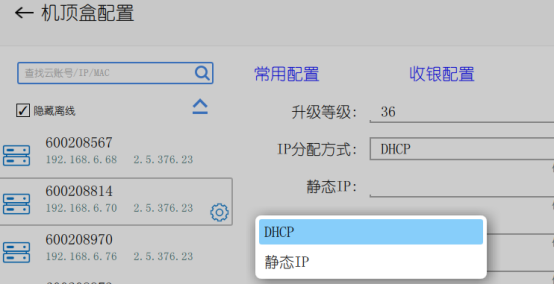 #### 八、刷机 (一)T7产品 1、能进入系统的情况下可以使用优盘刷机,将刷机包放在 FAT32 格式的 U 盘根目录下,尽量让根目录下只存在这一个压缩包,进入机顶盒“系统设置”—“基础配置”—“恢复系统”—“U盘刷机”,选择需要刷机的压缩包,点击更新开始安装,完成后会自动重启,整个过程大于10分钟,刷机完成后无需注册主板。 2、无法进入系统的情况下只能选择线刷机的方式,需要将机顶盒后盖拆开,将跳线从USB方向向后移位,移动后如下图所示 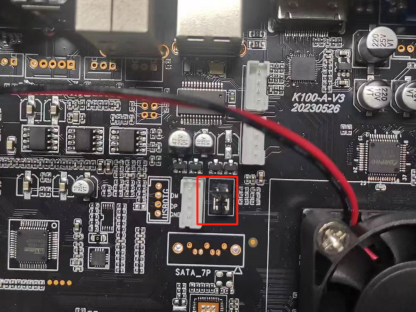 接上刷机线,一头接在跳线旁,另一头接上电脑USB 口,如下图所示  设备接上VGA线、电源线、开关,按住HDMI口下方复位键的同时打开开关,7s左右后画面停留在开机界面松开复位键,部分机器复位键的按钮在散热器旁边,白色按钮。  在正式刷机前需要安装刷机的环境。 打开T7刷机工具 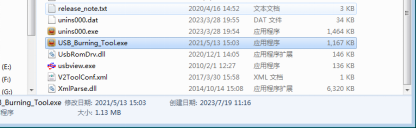 安装USB串口 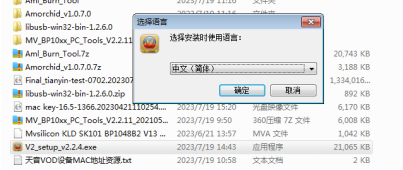 右击“我的电脑”—“管理”—“设备管理器”进入设备管理器检查USB串口是否安装完成,若没有安装完成,则停留在该页面将步骤3重复一遍 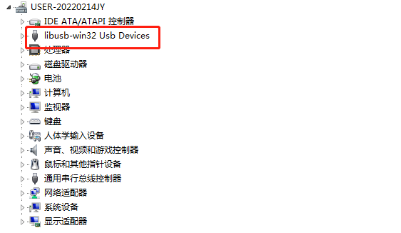 查看刷机工具,显示连接成功 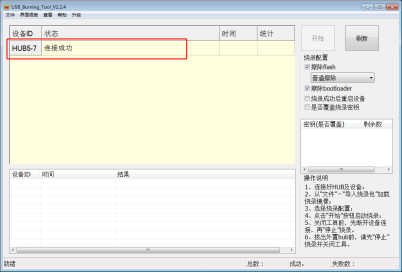 点击文件->导入刷机包,导入后路径显示在最下方 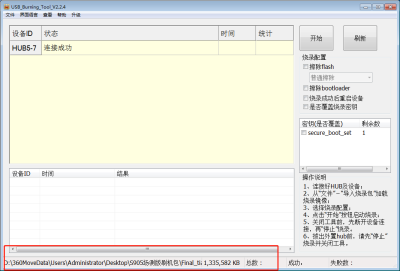 导入刷机包后点击开始 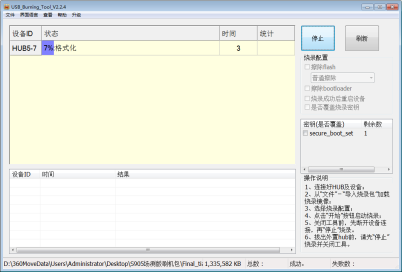 进度条100%时烧录成功,断开设备后点击停止,关闭工具 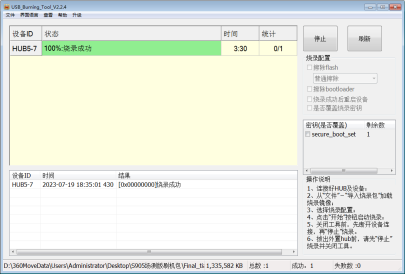 注意:线刷勾选了擦除flash和擦除bootloader选项后刷机完成后则需要重新注册主板。 (二)T6产品 1.能进入系统的情况下可以使用U盘刷机,流程与T7相似,区别在于T6产品的U盘刷机压缩包名称必须改成“update”放在U盘根目录下。整个升级过程大约10分钟。 2.不能进入系统的情况下刷机,将命名为“update”的刷机包放在U盘根目录下,将机顶盒接通电源和VGA显示器,使用卡针从com3的位置按下,或者拆开机盖长按复位键7秒,待触摸屏端显示了安装界面松开。整个过程大约10分钟。  #### 九、大厅转播器配置 1.主要用于将机顶盒视频画面转播到电视机上播放。相关参数配置如下: 2.打开浏览器输入转播器默认后台设置的IP地址,设置转播器IP与机顶盒同一网段,转播盒需和机顶盒在同一网段下,才能实现广播的效果。默认访问地址通常机身背面会有标注。 3.输入默认IP地址访问后在登录弹窗中输入用户名和密码。 4.设置主流编码,参数设置如下图: 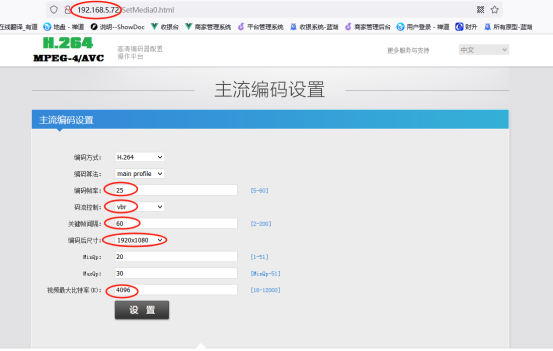 1).编码帧率:25 2).码流控制:vbr 3).关键帧间隔:60 4).编码后尺寸: DVD = 720x480,高清 = 1280x720,全高清 = 1920x1080 (注意:编码后尺寸,要和视频输入的尺寸一致) 5)视频最大比特率(K): DVD = 1024, 高清 = 2048, 全高清 = 4096 5.主流协议设置,参数设置如下图: 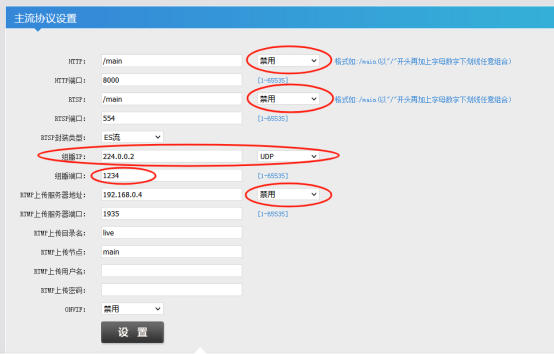 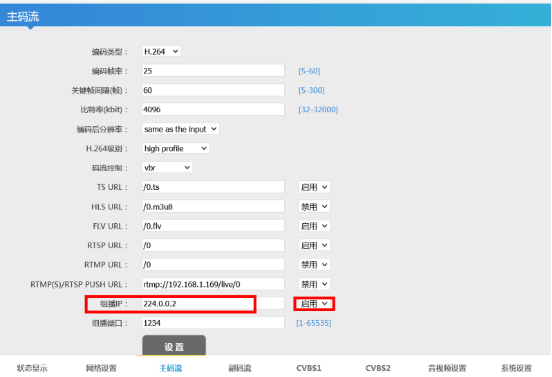 HTTP:/Main 设为:禁用 RTSP:/main 设为:禁用 组播IP:224.0.0.2 设为:UDP 组播端口:1234 RTMP上传服务器地址:192.168.0.4 设为:禁用 6.音频编码设置,参数设置如下图: 转播盒转出去的其他机顶盒没有声音,则需要检查以下参数设置。 如果使用的电视HDMI声音则选择数字输入,如果使用音频线连接机顶盒与转播盒则选择模拟输入。不设置可能会导致点同步电视后没有声音。 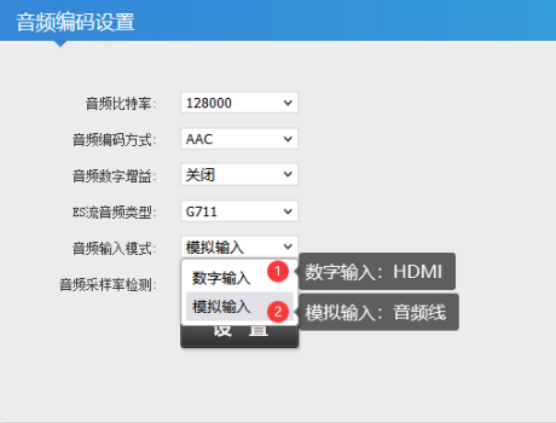 7.设备连接方式 1)网线:需与机顶盒在同一网段下。 2)HDMI线:一端接机顶盒(或其他需要转播的设备,如电视机)一端接转播器。 3)音频线:接入后转播的设备会同步被转播设备的音频,音频线一端接机顶盒另一端接转播器。 4)连接好转播设备后,同网段下其余机顶盒打开“应用”—“视频转播” 5)选择主流协议设置中填写的组播端口对应的视频转播频道。(例:组播端口1234,转播频道为视频转播一)。 6)点击“同步电视”,点击后被转播的画面会显示在该台机顶盒的TV端,在接音响线的情况下,音频也会同步转播。 #### 十、常用工具 (一)配置管理器 重置版权订单,解决用户在支付版权费时无法选择套餐,待选套餐均为不可选择的状态,则可以通过重置版权订单的方式刷新待选套餐的状态。此问题出现的原因为用户选择一个套餐点击支付实际没有支持成功后再扫码进入此页面则上一次未支付成功的套餐将不可选择。 (二)消息管理器 电脑端版本,暂不支持自动更新,目前最新版本V2.2.23,一般安装在场所前台电脑,默认登录密码12344321,可以通过工具远程开关房,扫描大数据二维码,发送TV端轮播字幕,发布火警等操作。 安装环境:Windows7以上操作系统,应用环境与机顶盒网段一致,支持多端同时运行控制。 (三)监听工具 用于监控设备运行的异常报错,便于技术人员快速定位设备故障原因。常见的异常问题: (1)卡歌:例如出现类似此报错内容即为卡歌问题。!!! S905 Play lagging occurred, fra err: 125 , in 1 second, songId: 1985770148411070900 (2)机顶盒死机:例如出现类似此报错内容即为机顶盒崩溃、死机问题。Client crashed. Running elapsed 01:23:06.或VOD App die hard, restart... #### 十一、注意事项 1.如果忘记机顶盒设置的系统密码,点击设置,在密码框中输入指令“4000309202”重置系统密码,默认密码为12344321 ### 收银系统 #### 一、硬件配置推荐 处理器:Intel(R) Core(TM) i5-10400 CPU @ 2.90GHz 2.90 GHz 内存:8G及以上 固态硬盘:500G容量 操作系统:windows10-64位 注:操作系统最低运行环境要求Windows7-64位,Windows7-32位兼容性比较差不建议使用。 #### 二、软件配置 (一)收银系统安装 1.下载收银系统安装包,可以打开商家登录地址,右下角有文档库链接点击选择收银2.0下载资源。 2.下载完成后,解压,双击以.exe结尾的应用程序运行安装。 (二)打印控件安装 打印控件安装运行的条件必须是与机顶盒在同一网段,否则无法实现小票打印,不显示版权大数据二维码,消息推送。 #### 三、网络版收银系统 (一)正式环境参数配置 酒水点单:【ON】 收银接口:【云通SAAS】/【云通SAAS2.0】 门店ID:即创建收银门店自动生成的ID序列号。 房态控制:【ON】 调试模式:【OFF】 (二)测试环境参数配置 酒水点单:【ON】 收银接口:【云通SAAS】/【云通SAAS2.0】 门店ID:即创建收银门店自动生成的ID序列号。 房态控制:【ON】 调试模式:【ON】 #### 四、本地化收银系统 (一)硬件配置 服务器硬件配置Intel(R)Core(TM) i5-8265U CPU *@ 1.60GHz*11个物理CPU,4个物理核心,8个逻辑核心,内存8G及以上,硬盘容量500G。一般硬件配置是由公司统一采购,并将收银系统部署到服务器再进行交付。 (二)接口配置 酒水点单:ON 收银接口:云通本地 收银系统IP:192.168.*.* 即本地收银服务器的IP地址。 房态控制:ON 调试模式:OFF #### 五、打印机配置 (一)网络打印机 1.安装驱动,推荐芯烨/佳博/飞鹅,安装示例(飞鹅FP-N80),在官网下载对应型号机型的驱动,确保打印机连上了外网,重启打印机会自动打印本机的参数信息,IP地址、网关、DNS等。 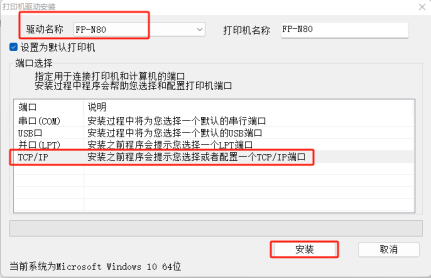 2.选择驱动名称,打印机名称,TCP/IP点击安装。 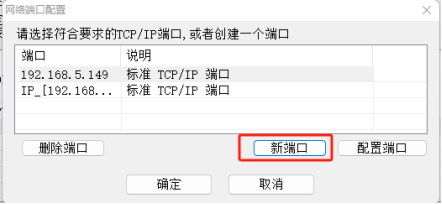 3.选择“新端口”点击下一页,填写打印机IP地址。  4.点击完成。 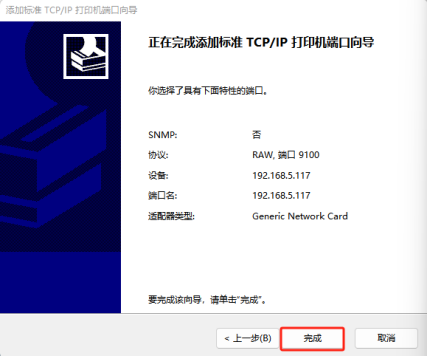 5.选择刚新增的端口点击确定。 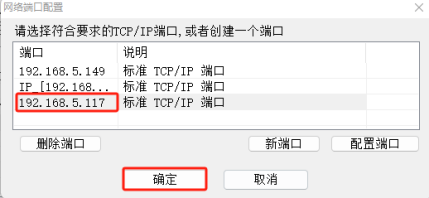 6.进入电脑设置选项,“设备”—“打印机和扫描仪”选择已安装的打印机点击“管理”点击打印测试页,测试页打印成功即驱动安装成功。 (二)针式打印机 1.安装驱动,针式打印机推荐爱普生。一般打印机驱动有64位/32位,根据需要下载对应型号驱动。安装示例,双击“SETUP64.EXE”点击确定。 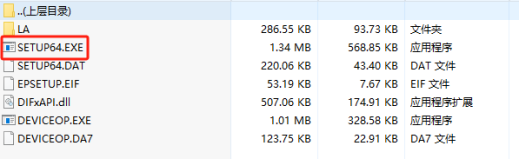 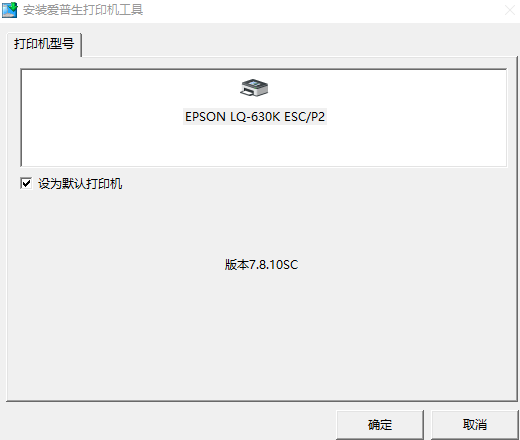 2.接受条款协议。 3.请确认打印机已打开并连接至计算机usb端口。配置端口选择“手动” 4.选择打印机连接的端口,点击确定。 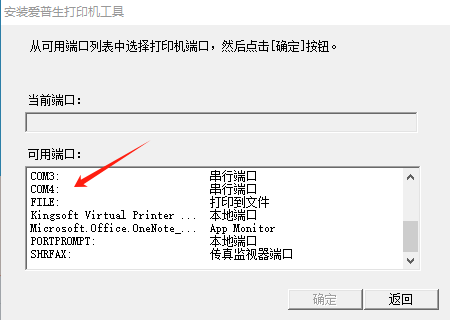 5.进入电脑设置选项,“设备”—“打印机和扫描仪”选择已安装的打印机点击“管理”点击打印测试页,测试页打印成功即驱动安装成功。 #### 六、注意事项 1.安装收银软件后登录不上,提示Network错误,但实际网络是正常的,能够访问外部网站。 (1)第一步,检查一下本地网络是否正常,按win+R键,输入CMD按回车键,输入命令ping www. baidu .com 能ping通说明外网是正常的。如图: 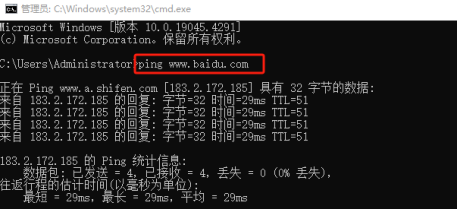 (2)第二步,打开收银系统登录页面,按Ctrl+shift+I,选择Application,点击Storage菜单下Local Storage和Session Storage分别鼠标右击app://.点击Clear清除缓存。 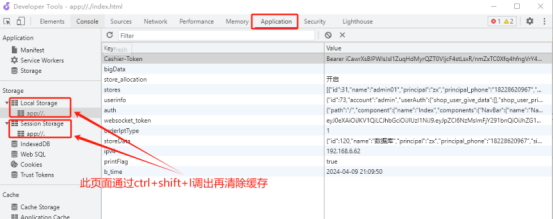 (3)第三步,关闭电脑防火墙。打开控制面板,打开系统和安全,选择Windows Defender防火墙,点击启用或关闭防火墙。 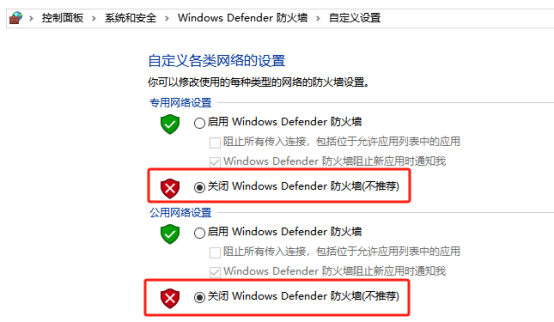若以上操作尝试仍无法解决,有可能是阉割版操作系统,建议到官网下载完整版的镜像文件重新安装系统。 2.针式打印机打印内容偏移。 (1)打开打印控件文件夹,用记事本打开“PrinterConfig.json”文件,根据实际情况修改高/宽。建议按打印纸包装上的高/宽参数设置。 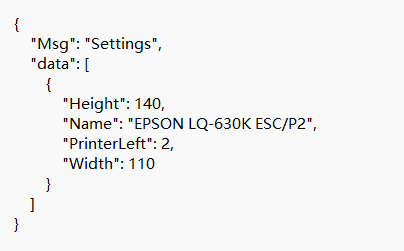 Height:纸张高度 Name:打印机名称 PrinterLeft:偏移量 Width:纸张宽度 注:打印机名称必须与安装的打印机驱动名称一致,修改了参数值后重启打印控件即可。
admin
2024年11月14日 11:02
转发文档
收藏文档
上一篇
下一篇
手机扫码
复制链接
手机扫一扫转发分享
复制链接
Markdown文件
PDF文档
PDF文档(打印)
分享
链接
类型
密码
更新密码